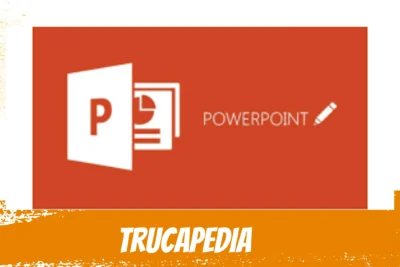
Truco infalible: Cómo agregar un video en PowerPoint y hacer tus presentaciones más impactantes
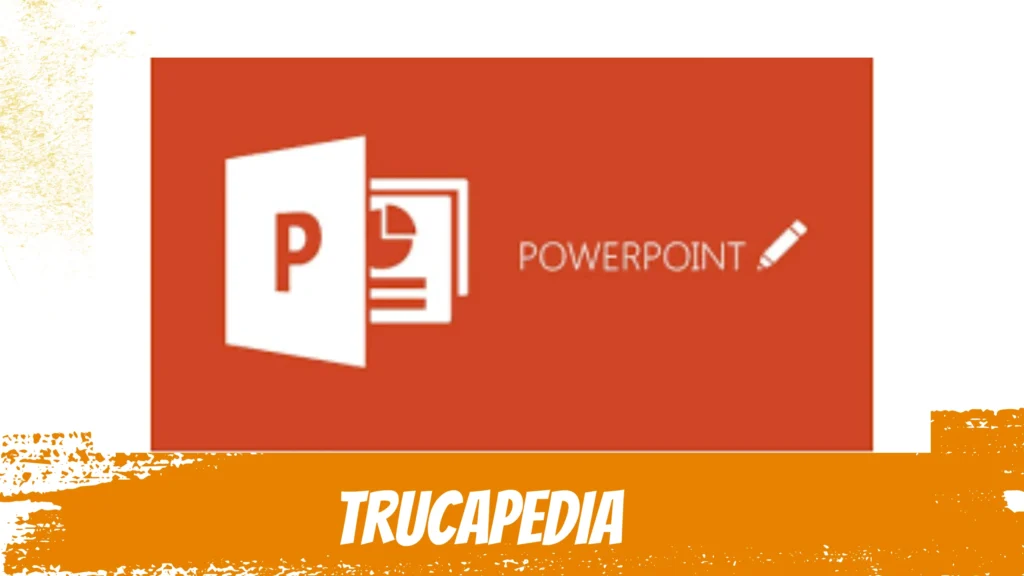
Anuncios
¡Bienvenidos a Trucapedia! En este artículo descubrirás cómo agregar un video en Power Point de manera sencilla y efectiva. Aprenderás paso a paso cómo insertar y reproducir videos en tus presentaciones, brindándoles un toque dinámico y profesional. ¡No te lo pierdas!
Índice
Cómo agregar un video en PowerPoint: Trucos y consejos para presentaciones impactantes
Para agregar un video en PowerPoint y lograr presentaciones impactantes, puedes seguir los siguientes consejos:
Anuncios
- Abre tu presentación de PowerPoint y dirígete a la diapositiva donde deseas incorporar el video.
- Ve a la pestaña "Insertar" en la barra de herramientas superior.
- Haz clic en el botón "Video" y selecciona la opción "Video en mi PC".
- Selecciona el archivo de video que deseas agregar desde tu computadora y haz clic en "Insertar".
- Ajusta el tamaño y posición del video según tus preferencias arrastrándolo por la diapositiva.
- Si deseas que el video inicie automáticamente cuando llegues a la diapositiva, selecciona el video y ve a la pestaña "Reproducción" en la barra de herramientas superior. Luego, elige la opción "Automático".
- Para personalizar la reproducción del video, como establecer un tiempo específico para que comience o termine, ve a la pestaña "Animaciones" en la barra de herramientas superior y utiliza las opciones disponibles.
Recuerda: Si compartes tu presentación con otras personas asegúrate de incluir el video junto con el archivo de PowerPoint para que se pueda reproducir correctamente.
¡Y eso es todo! Con estos sencillos pasos podrás agregar un video en PowerPoint y hacer que tus presentaciones sobre tecnología e internet destaquen de manera impactante.
Preguntas Frecuentes
¿Cómo puedo agregar un video en PowerPoint?
Para agregar un video en PowerPoint, sigue estos pasos:
1. Abre tu presentación de PowerPoint y selecciona la diapositiva en la que deseas agregar el video.
2. Haz clic en la pestaña "Insertar" en la barra de herramientas superior.
3. En el grupo de multimedia, haz clic en el botón "Video" y selecciona "Video en Mi PC" si el video está guardado en tu computadora.
4. Busca y selecciona el archivo de video que deseas insertar y haz clic en "Insertar".
5. Ajusta el tamaño y la posición del video en la diapositiva según tus preferencias.
6. Si deseas configurar opciones adicionales, haz clic con el botón derecho en el video y selecciona "Opciones de reproducción" en el menú desplegable.
7. Guarda tu presentación de PowerPoint para asegurarte de que los cambios se apliquen correctamente. ¡Listo! Ahora tienes un video insertado en tu presentación de PowerPoint.
¿Qué formatos de video son compatibles con PowerPoint?
Los formatos de video compatibles con PowerPoint son: AVI, WMV, MPEG-4 (MP4/M4V), MOV y FLV.
¿Cuál es la mejor manera de optimizar el tamaño del video en PowerPoint?
La mejor manera de optimizar el tamaño del video en PowerPoint es utilizando un formato de video comprimido, como MP4, y ajustando la configuración de compresión para reducir la calidad sin perder demasiada resolución. También se puede recortar el video para eliminar partes innecesarias y reducir su duración.
En conclusión, agregar un video en Power Point puede ser una excelente manera de enriquecer nuestras presentaciones y captar la atención de nuestra audiencia. A través de esta funcionalidad, podemos complementar nuestras diapositivas con material audiovisual impactante y relevante. Además, gracias a las etiquetas HTML , podemos resaltar y enfatizar las ideas más importantes de nuestro video, logrando aún mayor impacto visual.
Recordemos siempre considerar el tamaño y formato del video, así como asegurarnos de tener una conexión estable a internet al momento de reproducirlo. ¡No hay duda de que esta incorporación de contenido multimedia elevará nuestras presentaciones al siguiente nivel!
Si quieres conocer otros artículos parecidos a Truco infalible: Cómo agregar un video en PowerPoint y hacer tus presentaciones más impactantes puedes visitar la categoría PowerPoint.
Deja una respuesta

También te puede interesar